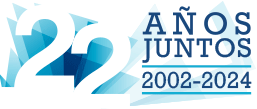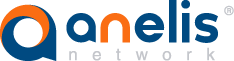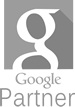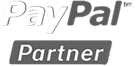Actualmente, existen diversas aplicaciones de asistentes virtuales que te ayudan a gestionar el tiempo, permitiéndote agendar tareas o eventos de una forma fácil, a través de teléfonos, tabletas u otros dispositivos inteligentes, como altavoces o pantallas.
En el post de hoy desarrollamos, paso a paso, cómo programar recordatorios y alarmas en tu asistente personal virtual. Centrándonos en los principales sistemas, como el asistente de Google, Siri de Apple, Windows Copilot de Microsoft y Alexa de Amazon.
Configurar recordatorios y alarmas mediante Google Assistant
A través de tu dispositivo móvil, puedes darle una instrucción verbal o escrita a Google Assistant. Así, este asistente se conectará de forma automática con el Calendario de Google, para registrar todos los recordatorios que programes, o con la aplicación nativa «reloj» de tu móvil para crear una nueva alarma.
- Desde tu dispositivo Android, sólo debes:
- Activar el asistente de Google, diciendo: «hey Google».
- Dar la instrucción verbal:
- «Hey Google, programa un recordatorio para llamar mañana a las 10h a mi hermano».
- «Hey Google, programa una alarma para mañana a mediodía».
- En cualquier caso, si no indicas la hora ni la fecha, el asistente de Google te irá solicitando los datos para poder registrar el recordatorio o la alarma.
- Google Assistant responderá.Por ejemplo:
- «Ok, te lo recordaré mañana a las 10h»
- «Ok. Ya se estableció la alarma para mañana a mediodía»
En caso de que no tengas activado «Voice Match«, que te permite darle indicaciones a Google sin necesidad de tocar el móvil, debes abrir la App de Google y después impartir la instrucción.
Si deseas programar un recordatorio a través de otros dispositivos compatibles con el asistente de Google, debes activar Voice Match.
¿Cómo activar Voice Match?
Esta funcionalidad puede variar dependiendo de la versión del sistema operativo de tu dispositivo. Para activar Voice Match debes:
- Abrir la App de Google desde tu dispositivo móvil.
- Pulsar sobre tu foto de perfil y seleccionar «Configuración».
- Seleccionar «Asistente».
- Pulsar «Voice Match» y activar la opción «Hey, Google».
- Aceptar los términos y condiciones, si estás de acuerdo.
Inmediatamente, deberás entrenar el sistema para que reconozca tu voz. Para esto debes seguir las indicaciones y pronunciar las frases que te indique Google.
Google Assistant desde un iPhone
Si cuentas con un Iphone puedes reemplazar el asistente virtual Siri por Google Assistant. Los pasos que debes seguir son los siguientes:
- Opcion 1. Descarga la App de Google Assistant desde Apple Store.
- Inicia la App.
- Activa la opción del asistente de voz.
- Pronuncia el comando que desees. Automáticamente, la aplicación ejecutará la acción.
- Opción 2. Abre la App «Atajos».
- Pulsa «+», para agregar un atajo. Escribe el nombre que desees para la caja y pulsa «ok».
- Pulsa «añadir acción». Se despliega una lista de categorías de acción, entre las que se encuentran abrir la aplicación.
- Pulsa «Abrir App» y seleccionas «Assistant de Google»
- Presiona «listo».
- Para programar un recordatorio o alarma, solo debes comenzar con el comando «Oye Siri, hey Google…”.
Configurar recordatorios y alarmas en el Asistente de Apple
Desde tu iPhone, programa recordatorios utilizando el asistente Siri. Los pasos son los siguientes:
- Activa a Siri. Para esto puedes decir «Oye, Siri» o mantener presionado el botón de inicio.
- Di «crea un recordatorio» o «agrega una alarma”.
- Inmediatamente el asistente Siri te preguntará: hora, fecha y motivo. Proporciona la información.
- Siri te confirmará los datos del recordatorio y te preguntará si deseas programarlo. Responde «Sí» para registrar el recordatorio o «No» si deseas cancelarlo.

Programar recordatorios desde Window Copilot
Windows Copilot es el nuevo asistente de Microsoft (reemplaza a Cortana). Está impulsado por la Inteligencia Artificial y te ayuda en la navegación de Windows 11 y con cualquiera de sus aplicaciones, incluyendo la programación de recordatorios.
Los pasos para configurar el recordatorio son los siguientes:
-
Abre el asistente virtual.
- Haz clic en el icono que posee forma de bombilla.
- Clica sobre «Agregar».
- Ingresa los datos del recordatorio: fecha, hora, motivo.
- Haz clic en «Añadir».
Configurar recordatorios en el asistente personal Alexa
Alexa es uno de los famosos asistentes virtuales que te ayuda a no pasar por alto reuniones, eventos, cumpleaños o tareas. Este sistema te permite programar recordatorios de diversas formas:
Utilizando comandos de voz
Este procedimiento es sencillo.
- Recordatorios con comandos simples. Por ejemplo, puedes decir «Alexa, programa un nuevo recordatorio».
- Inmediatamente el sistema de Alexa te preguntará para qué es el recordatorio y en qué fecha deseas que ella te recuerde el evento o actividad.
- Recordatorios con comandos complejos, en los que señalas el motivo y la fecha. Por ejemplo:
- «Alexa, recuérdame hoy a las 13h solicitar la cita para el odontólogo».
- Alarmas. Al igual que con el recordatorio, debes darle la instrucción. Por ejemplo, «Alexa, crea una alarma para las 6:30».
- Puedes programar alarmas repetitivas. Por ejemplo, «Alexa, programa una alarma que se repita los lunes, martes y miércoles a las 6h»
- Para programar alarmas con música, indícale a Alexa la canción que deseas.
En cualquier caso, el sistema de Alexa repetirá la instrucción que le has dado para confirmarte que el recordatorio ha sido programado.
Empleando la App de Alexa
Esta opción también es rápida. Pero debes contar con la aplicación de Alexa en tu móvil e iniciar sesión. Después:
- Pulsa las tres líneas horizontales para obtener más opciones del menú.
- Selecciona «recordatorios».
- Pulsa el signo «+», para agregar.
- Ingresa los detalles del recordatorio: motivo, fecha y horario.
- Indica si deseas que se repita el recordatorio.
¿Qué hacer si necesitas actualizar un recordatorio?
Para editar cualquier recordatorio programado en Alexa debes:
- Usar las tres líneas horizontales del menú.
- Pulsa la opción recordatorio.
- Selecciona el recordatorio que deseas modificar.
- Lleva a cabo los cambios (en la fecha, hora, motivo, repeticiones, etc.).
- Pulsa «guardar».
Como ves, los asistentes virtuales se han convertido en aliados para organizar el tiempo. Con sólo unos comandos de voz puedes programar recordatorios y alarmas para que tu vida sea más productiva.
Si deseas saber cómo mejorar la gestión de tu proyecto o negocio, contáctanos . En Anelis Network nos especializamos en el desarrollo web y el marketing digital.